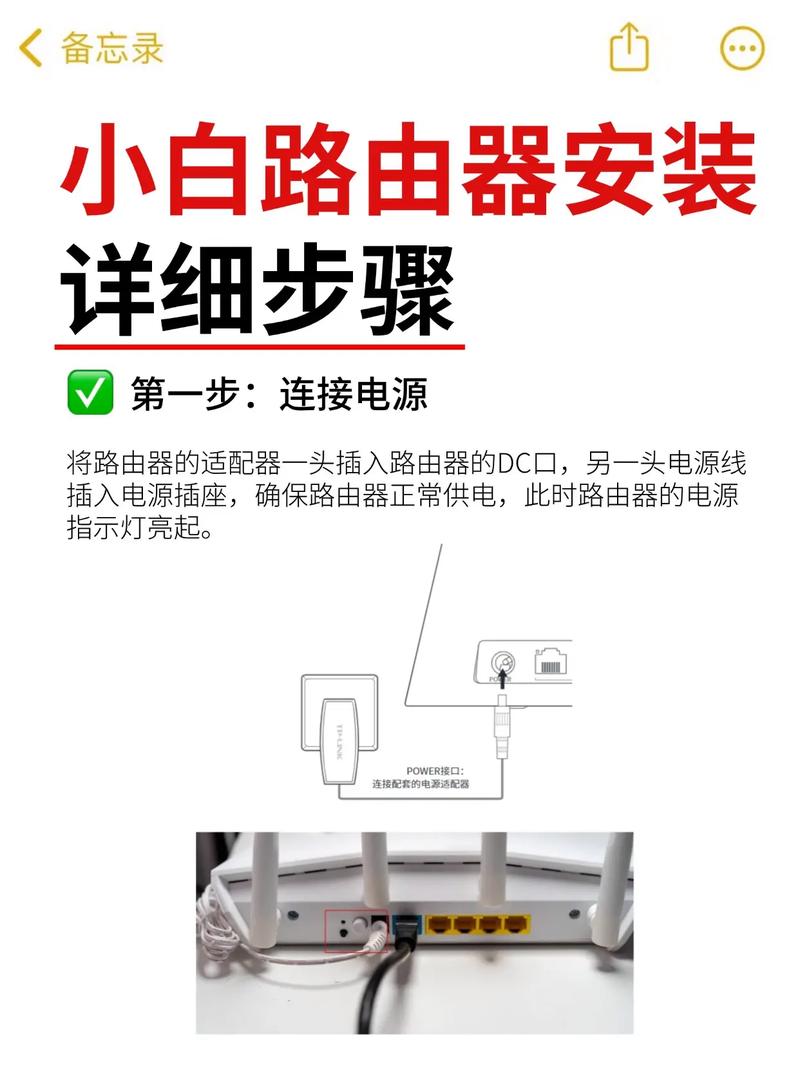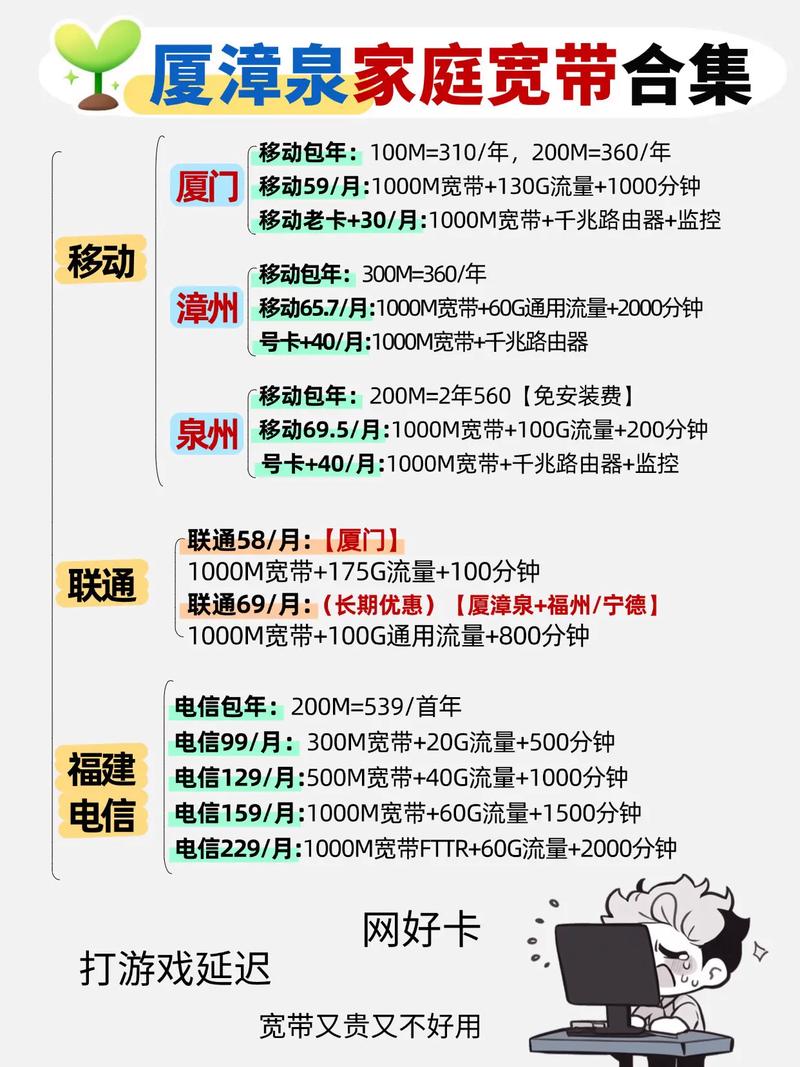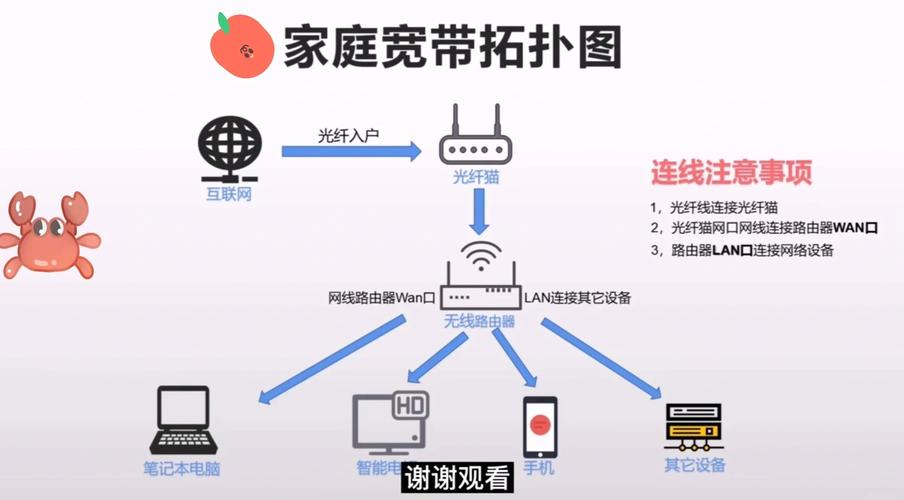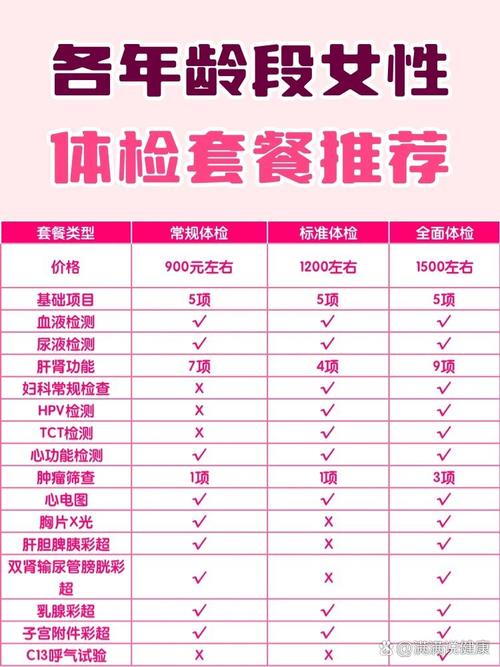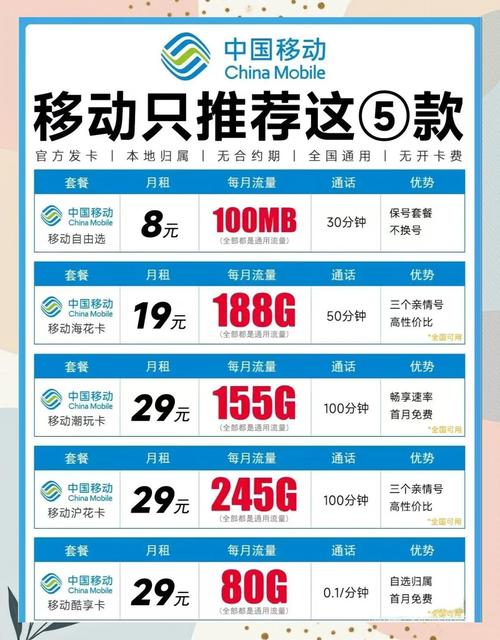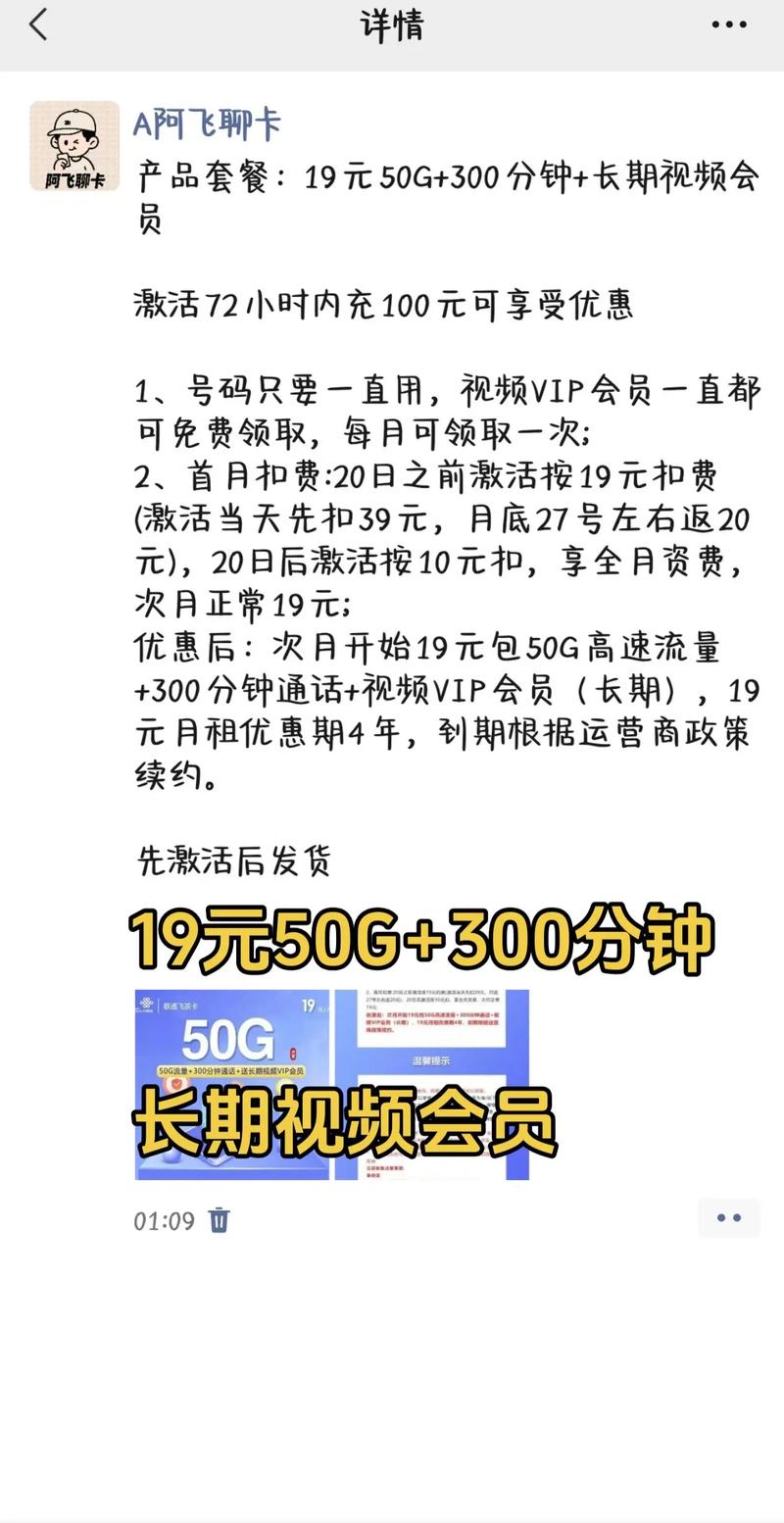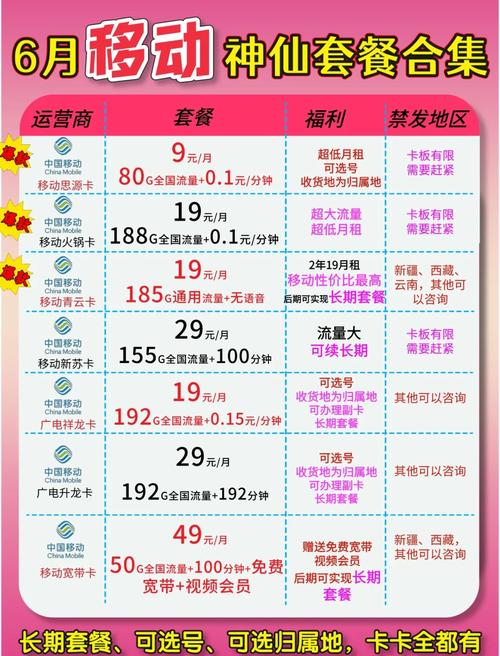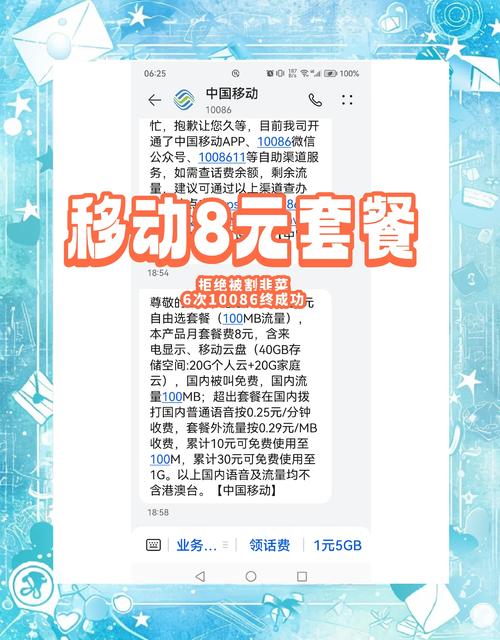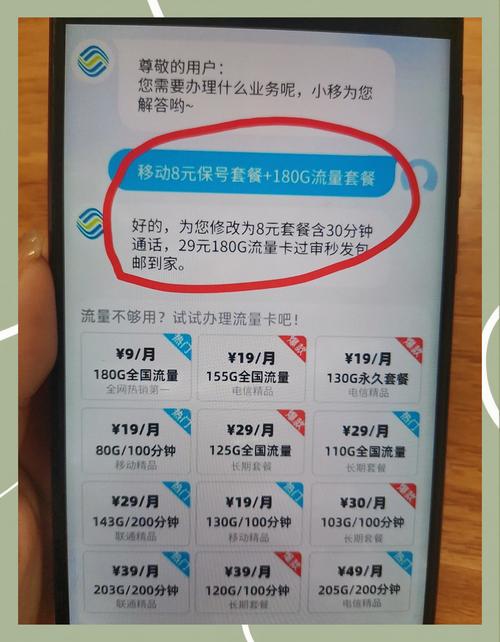如何设置宽带连接?如何配置路由器?
在开始设置宽带连接路由器之前,请确认您已备好以下物品:一台无线路由器、一根网线、宽带账号及密码(部分用户可能使用自动获取IP方式,无需账号密码),建议将路由器放置在通风良好、远离干扰源的位置,以获得更稳定的信号覆盖。
第一步:物理连接
将宽带入户线(光纤猫或ADSL调制解调器的输出端口)与路由器的WAN口相连,使用另一根网线连接电脑与路由器的任意LAN口,接通路由器电源,等待指示灯进入稳定闪烁状态(通常约30秒)。
第二步:登录管理界面
打开电脑浏览器,在地址栏输入路由器默认IP地址(常见如192.168.1.1或192.168.0.1,具体请参考设备底部标签),输入默认用户名和密码(一般为admin/admin或admin/password),首次登录建议立即修改凭据以提升安全性。
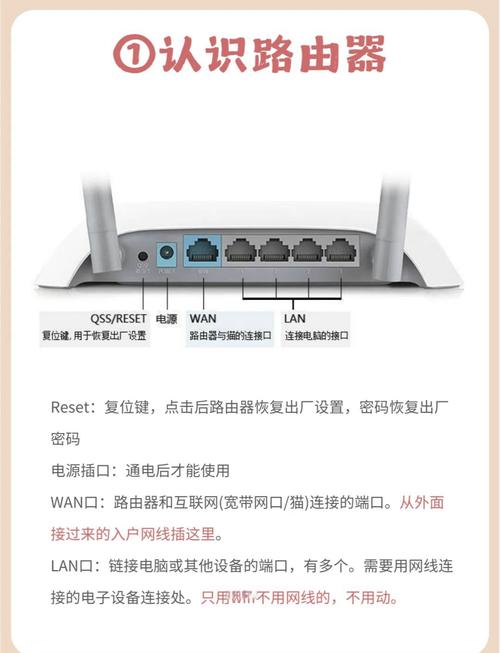
第三步:配置上网方式
进入管理界面后,系统可能自动检测上网方式,若需手动选择,请根据宽带类型进行设置:
- PPPoE拨号:输入宽带服务商提供的账号和密码;
- 动态IP(DHCP):直接获取IP地址,无需额外输入;
- 静态IP:手动填写运营商分配的固定IP、子网掩码及网关。
第四步:无线网络设置
在“无线设置”或“Wi-Fi设置”栏目中,自定义网络名称(SSID),建议选择WPA2-PSK或更高级别的加密方式,并设置8位以上包含字母、数字及符号的强密码,为避免信号干扰,可手动选择信道(推荐1、6、11等非重叠信道)。
第五步:保存并重启
完成所有设置后点击“保存”,路由器将自动重启,此时电脑和移动设备可搜索新设置的Wi-Fi名称并连接测试,若无法上网,请检查宽带账号密码是否正确,或尝试重启光猫和路由器。
进阶优化建议
- 开启路由器防火墙和MAC地址过滤功能,增强网络安全性;
- 定期更新路由器固件,以修复漏洞并提升性能;
- 若户型较大,可考虑部署Mesh网络或增加信号放大器。
网络连接稳定性受多种因素影响,包括设备性能、运营商服务质量及环境干扰,保持设备固件更新、合理规划放置位置,能显著提升使用体验,若遇到复杂问题,建议联系设备厂商或宽带服务商获取技术支持。